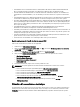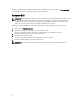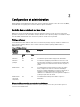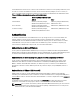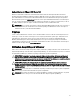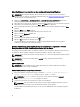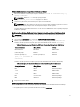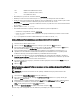Users Guide
Table Of Contents
- Dell OpenManage Server Administrator Version 7.3 Guide d'utilisation
- Introduction
- Installation
- Mise à jour de composants système particuliers
- Storage Management Service (Service de gestion de stockage)
- Instrumentation Service
- Contrôleur d'accès à distance (RAC)
- Journaux
- Nouveautés de cette version
- Disponibilité des normes de Systems Management
- Page d'accueil de Server Administrator
- Autres documents utiles
- Obtention d'une assistance technique
- Contacter Dell
- Configuration et administration
- Contrôle des accès basé sur des rôles
- Authentification
- Cryptage
- Attribution des privilèges d'utilisateur
- Ajout d'utilisateurs à un domaine sur des systèmes d'exploitation Windows
- Création d'utilisateurs Server Administrator sur les systèmes d'exploitation Red Hat Enterprise Linux et SUSE Linux Enterprise Server pris en charge
- Désactivation de comptes d'invités et anonymes sur des systèmes d'exploitation Windows pris en charge
- Configuration de l'agent SNMP
- Configuration du pare-feu sur les systèmes exécutant les systèmes d'exploitation Red Hat Enterprise Linux et SUSE Linux Enterprise Server pris en charge
- Utilisation de Server Administrator
- Ouverture et fermeture de session
- Ouverture d'une session Server Administrator sur le système local
- Connexion au système géré de Server Administrator — Utilisation de l'icône de bureau
- Connexion au système géré de Server Administrator — Utilisation du navigateur Web
- Ouverture d'une session Central Web Server
- Utilisation de l'ouverture de session Active Directory
- Connexion directe
- Configuration des paramètres de sécurité sur des systèmes exécutant un système d'exploitation Microsoft Windows pris en charge
- Page d'accueil de Server Administrator
- Utilisation de l'aide en ligne
- Utilisation de la page d'accueil Préférences
- Utilisation de l'interface de ligne de commande de Server Administrator
- Ouverture et fermeture de session
- Services Server Administrator
- Utilisation de Remote Access Controller
- Affichage des informations de base
- Configuration du périphérique d'accès à distance pour utiliser une connexion LAN
- Configuration du périphérique d'accès à distance pour utiliser une connexion par port série
- Configuration du périphérique d'accès à distance pour utiliser une communication série sur le LAN
- Configuration supplémentaire pour iDRAC
- Configuration des utilisateurs du périphérique d'accès à distance
- Définition des alertes de filtre d'événements sur plateforme
- Journaux de Server Administrator
- Définition d'actions d'alerte
- Définition d'actions d'alerte pour les systèmes exécutant des systèmes d'exploitation Red Hat Enterprise Linux et SUSE Linux Enterprise Server pris en charge
- Définition des actions d'alerte sous Microsoft Windows Server 2003 et Windows Server 2008
- Définition de l'action d'alerte Exécuter l'application sous Windows Server 2008
- Messages d'alertes de filtres d'événements sur plateforme du contrôleur BMC/iDRAC
- Dépannage
- Questions fréquemment posées
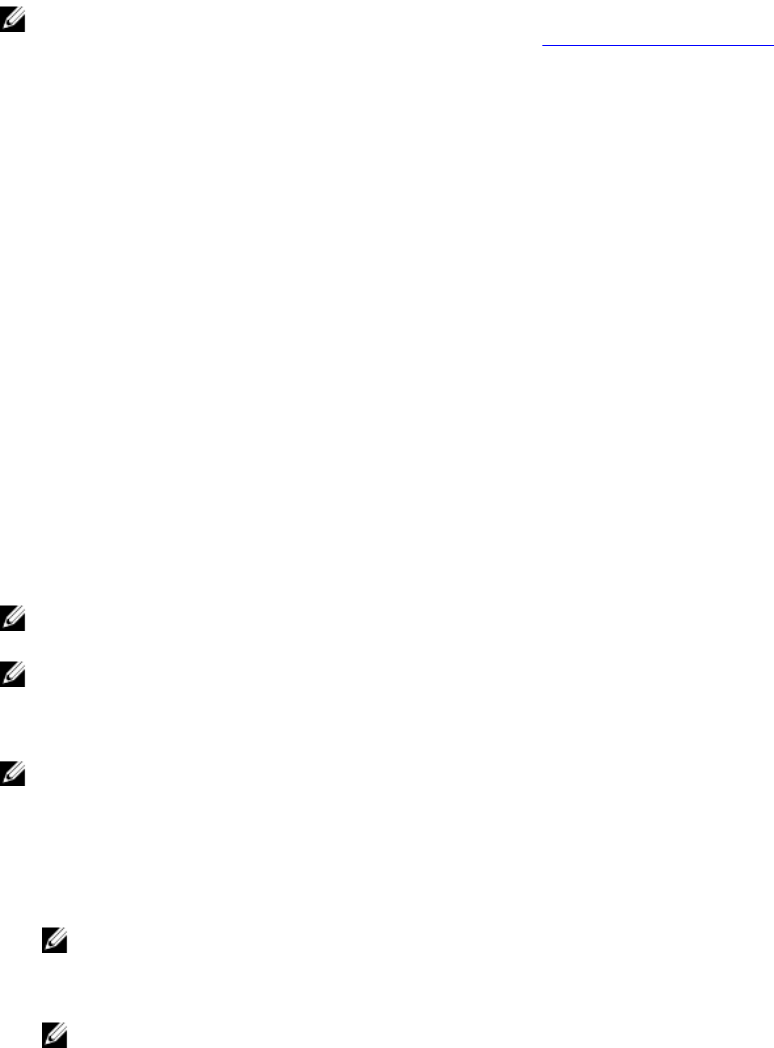
Ajout d'utilisateurs à un domaine sur des systèmes d'exploitation Windows
REMARQUE : Microsoft Active Directory doit être installé sur votre système pour réaliser les procédures
suivantes. Pour en savoir plus sur l'utilisation d'Active Directory, voir Using the Active Directory Login (Utilisation
de l'ouverture de session Active Directory).
1. Naviguez vers Control Panel → Administrative Tools → Active Directory Users and Computers (Panneau de
configurationÆ Outils d'administrationÆ Utilisateurs et ordinateurs Active Directory.).
2. Dans l'arborescence de la console, effectuez un clic droit sur Users (Utilisateurs) ou sur le conteneur auquel vous
voulez ajouter le nouvel utilisateur et pointez sur New → User (Nouveau > Utilisateur).
3. Tapez les informations appropriées concernant le nom d'utilisateur dans la boîte de dialogue et cliquez sur Next
(Suivant).
4. Cliquez sur Next, puis sur Finish (Terminer).
5. Double-cliquez sur l'icône représentant l'utilisateur que vous venez de créer.
6. Cliquez sur l'onglet Member of (Membre de).
7. Cliquez sur Add (Ajouter).
8. Sélectionnez le groupe approprié puis cliquez sur Add (Ajouter).
9. Cliquez sur OK, puis cliquez une deuxième fois sur OK.
Les nouveaux utilisateurs peuvent ouvrir une session sur le logiciel Dell OpenManage avec les privilèges
d'utilisateur de leur groupe et de leur domaine attribués.
Création d'utilisateurs Server Administrator sur les systèmes d'exploitation Red Hat
Enterprise Linux et SUSE Linux Enterprise Server pris en charge
Des privilèges d'accès d'administrateur sont attribués à l'utilisateur connecté en tant qu'utilisateur racine. Pour créer
des utilisateurs dotés de privilèges d'utilisateur et d'utilisateur privilégié, réalisez les étapes suivantes.
REMARQUE : Vous devez être connecté en tant qu'utilisateur root (racine) ou équivalent pour pouvoir effectuer
ces procédures.
REMARQUE : Vous devez avoir installé l'utilitaire useradd sur votre système pour pouvoir effectuer
ces procédures.
Création d'utilisateurs
REMARQUE : Pour des informations sur la création d'utilisateurs et de groupes d'utilisateurs, consultez la
documentation de votre système d'exploitation.
Création d'utilisateurs avec des privilèges d'utilisateur
1. Exécutez la commande suivante depuis la ligne de commande : useradd -d <home-directory> -g
<group> <username> où <group> (groupe) n'est pas le groupe root (racine).
REMARQUE : Si <group> n'existe pas, vous devez le créer à l'aide de la commande groupadd.
2. Tapez passwd <nom_d'utilisateur> et appuyez sur <Entrée>.
3. Lorsque vous y êtes invité, entrez un mot de passe pour le nouvel utilisateur.
REMARQUE : Vous devez attribuer un mot de passe à chaque compte d'utilisateur ayant accès à Server
Administrator pour protéger l'accès aux composants critiques de votre système.
Le nouvel utilisateur peut maintenant ouvrir une session sur Server Administrator avec les privilèges du groupe
d'utilisateurs.
16